运行和调试 R 脚本
最后修改时间:2023 年 11 月 13 日运行 R 脚本
单击R 文件工具栏
上的。
在R 控制台和R 工具窗口中分析结果。
R控制台启动并显示发送到标准输出的执行结果。如果脚本呈现任何可视内容,PyCharm 还会打开R 工具窗口的“绘图”选项卡。
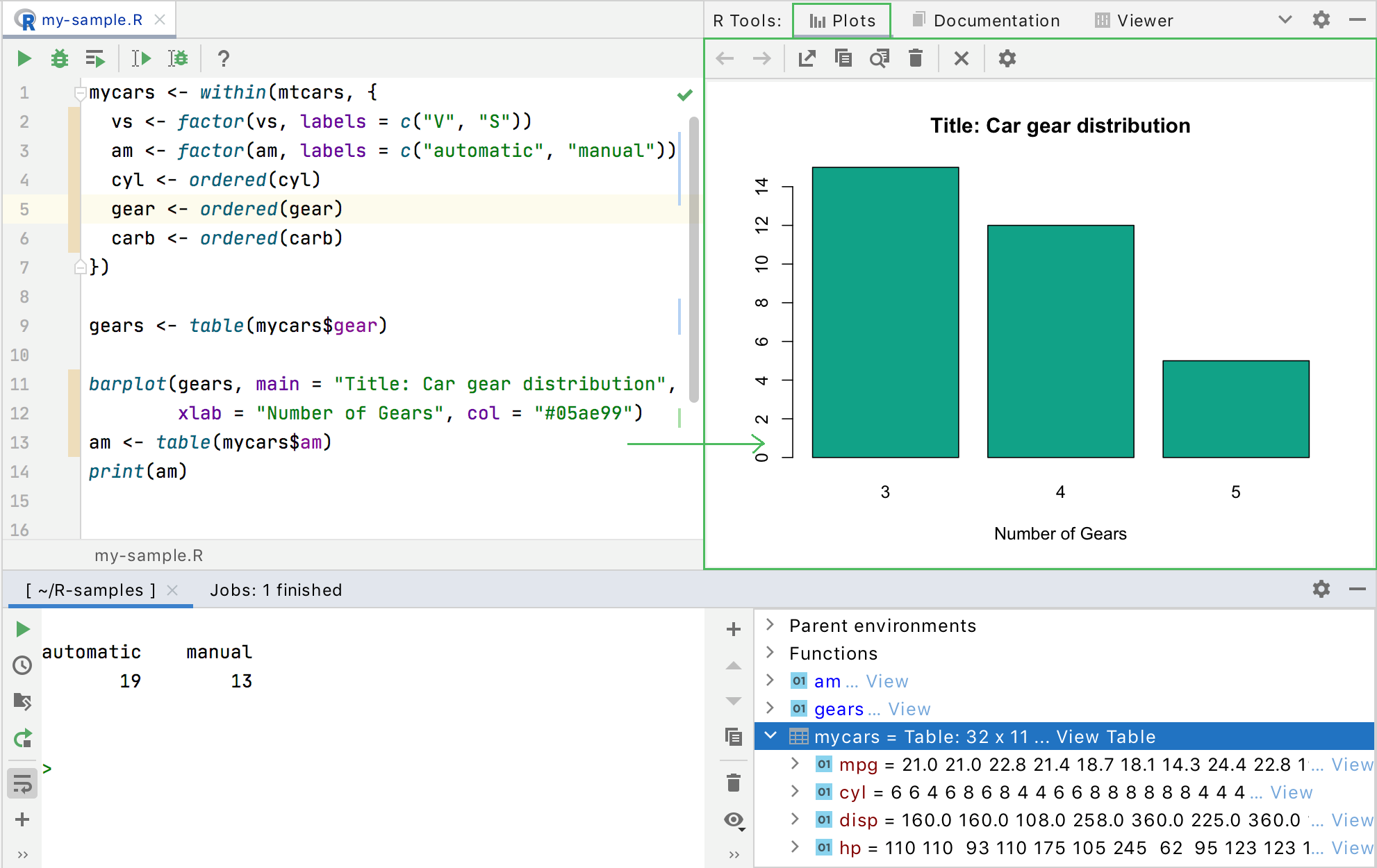
如果 R 脚本涉及任何 JavaScript 可视化库,结果将呈现在查看器窗口中。
单击
可将生成的绘图复制到剪贴板中。如果需要,保存结果。单击“绘图”
选项卡可将绘图内容导出为.png文件。
您可以拖动预览区域的左下角来调整图像大小。如果您想继续处理图像,请选择保存后打开复选框。
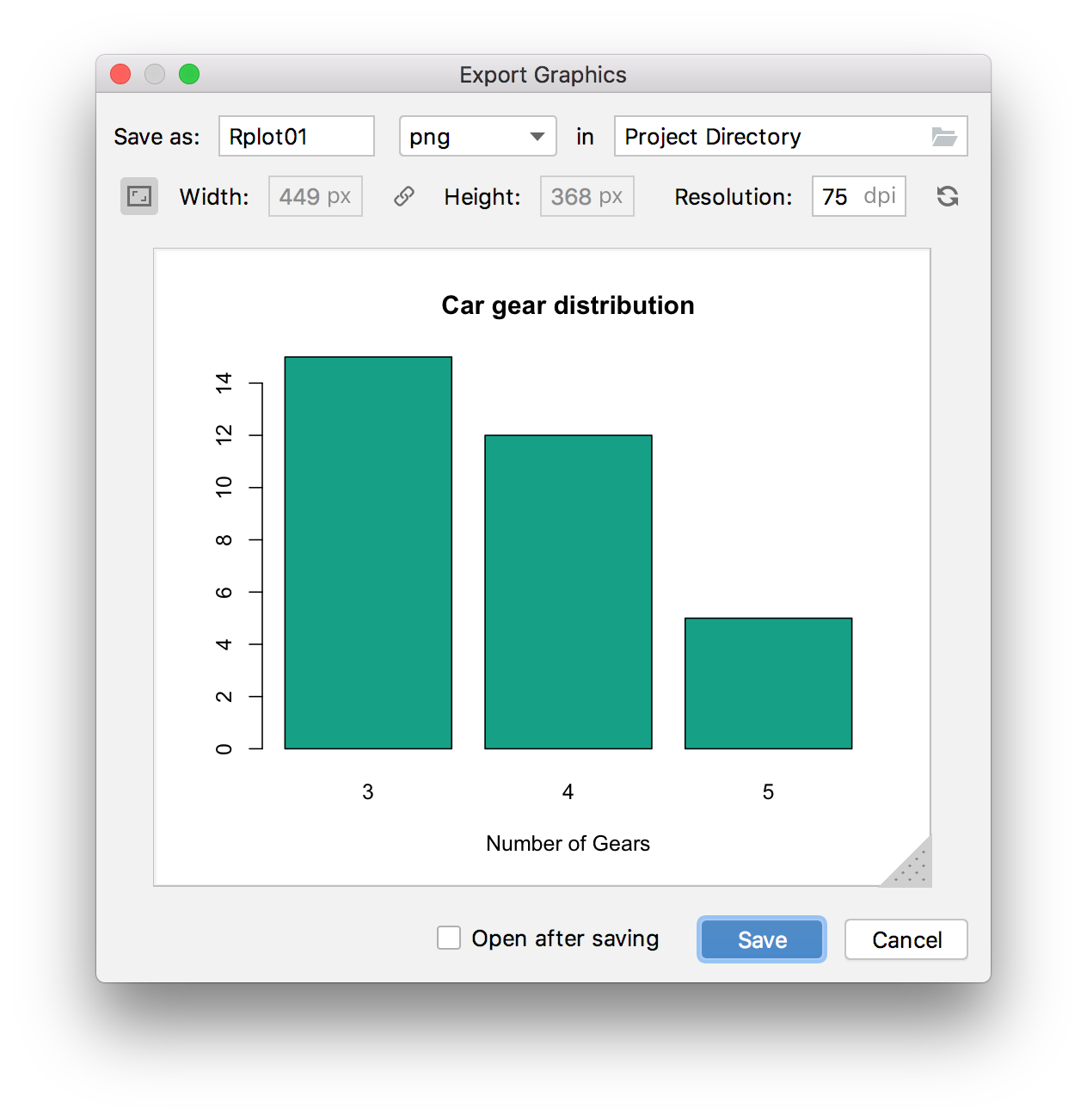
单击
表视图以将表保存在.csv文件中。
R 控制台的“变量”选项卡可帮助您在脚本执行期间分析变量的值。每个变量左侧的图标指示其类型:
: 大批
:原始的
: 目的
: 桌子
查看变量
要不仅预览特定变量的值,还要预览其大小和相应的类,请单击
“变量”工具栏以选择所需的选项:
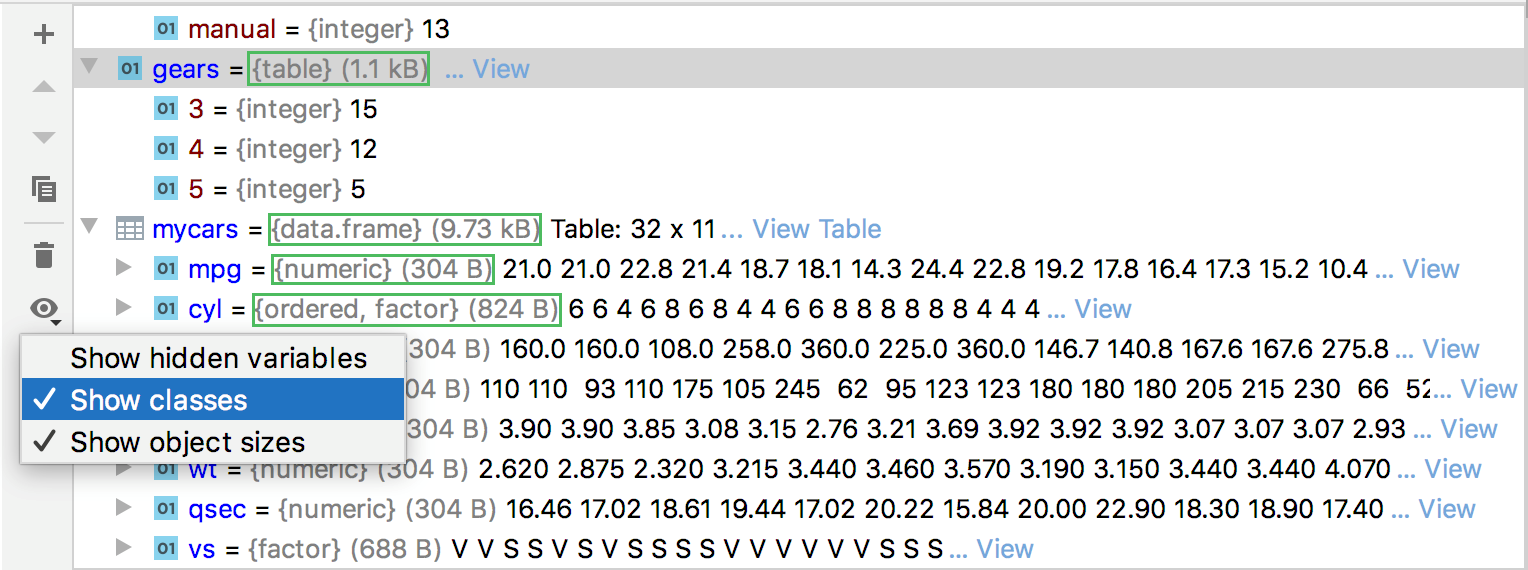
单击“查看”链接可在弹出窗口中预览数组值,单击“查看表”链接可在编辑器中以表格形式预览数据。
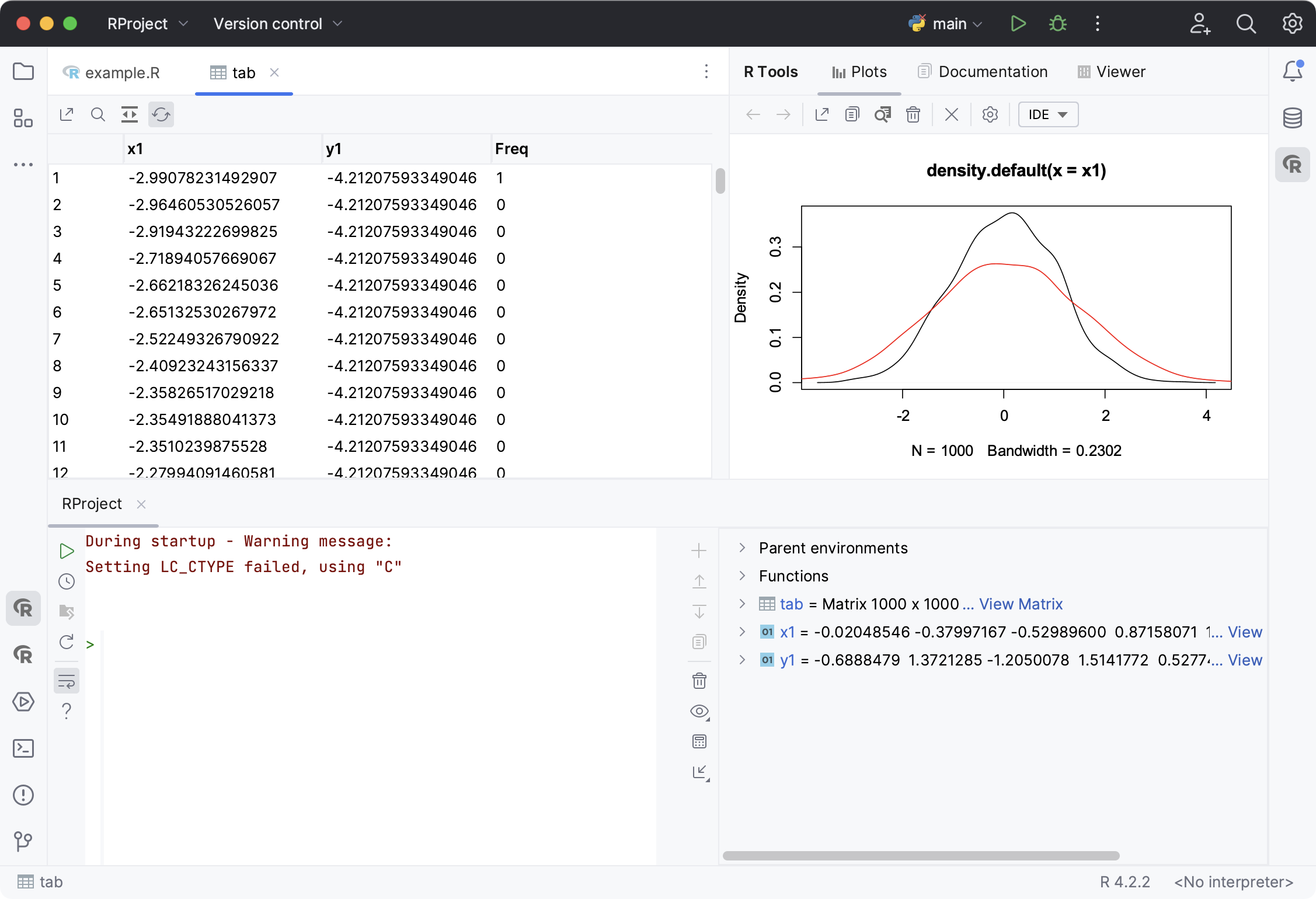
您可以过滤出表中的数据,以页为单位构建表,并定义每页的行数。
单击变量
工具栏上的导入 CSV、TSV 或 XLS 文件。指定数据集并选择分隔符以表格形式预览数据:
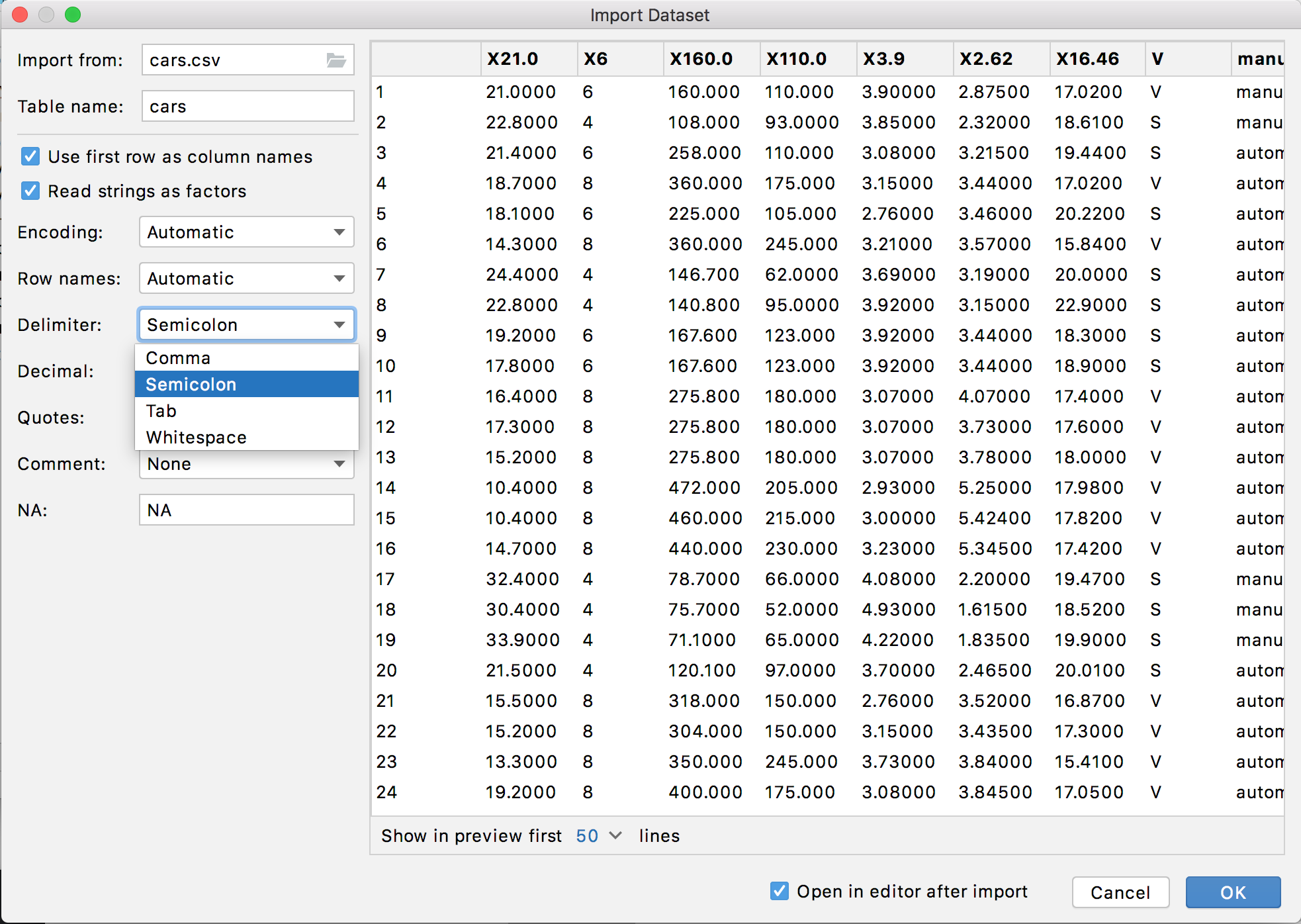
数据被添加到全局变量中,并且可以从全局环境中访问。
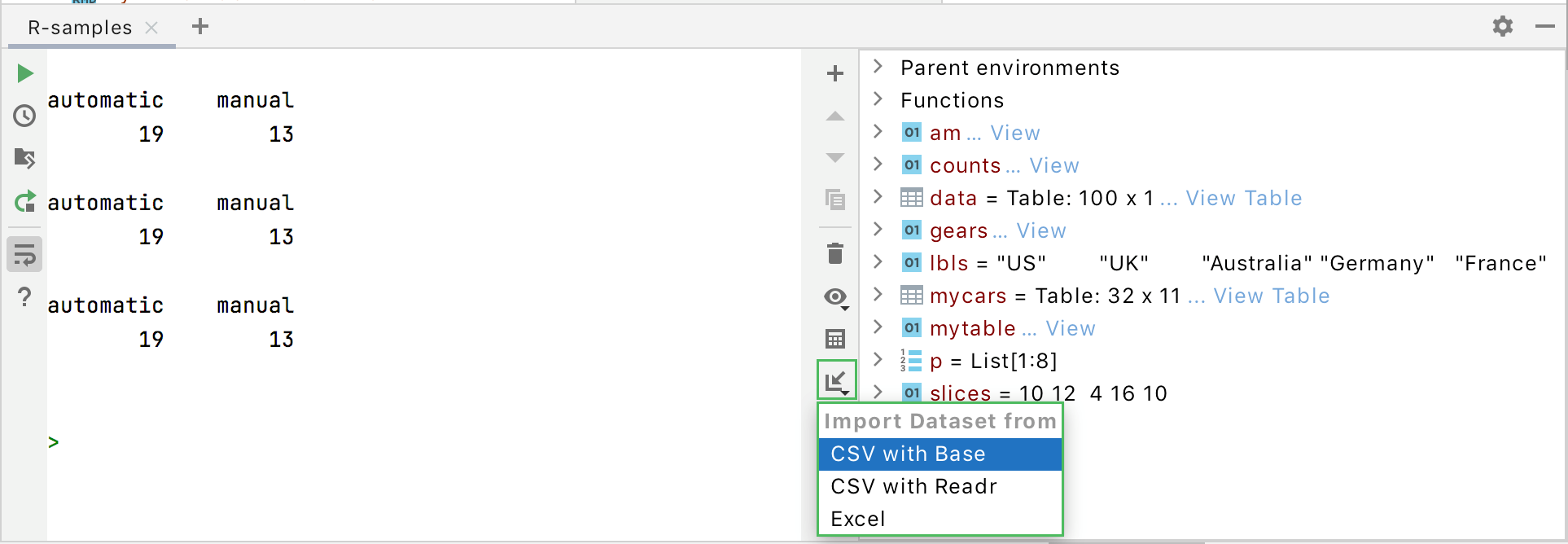
您可以将 R 文件作为可运行进程job来执行。作业显示在R 控制台的单独选项卡中
运行作业
在编辑器中打开任意 R 文件,然后单击
R 文件工具栏上的 。
指定您想要处理作业执行结果的方式。您可以限制复制它、复制到全局环境或复制到单独的变量中。
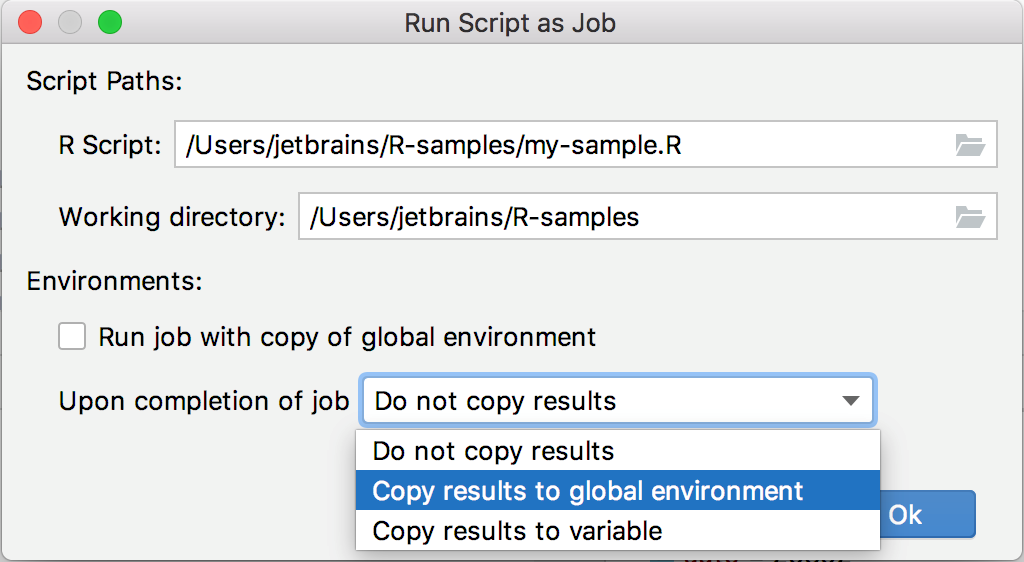
R 脚本已执行,您可以在R 控制台的“作业”选项卡中跟踪其执行情况。
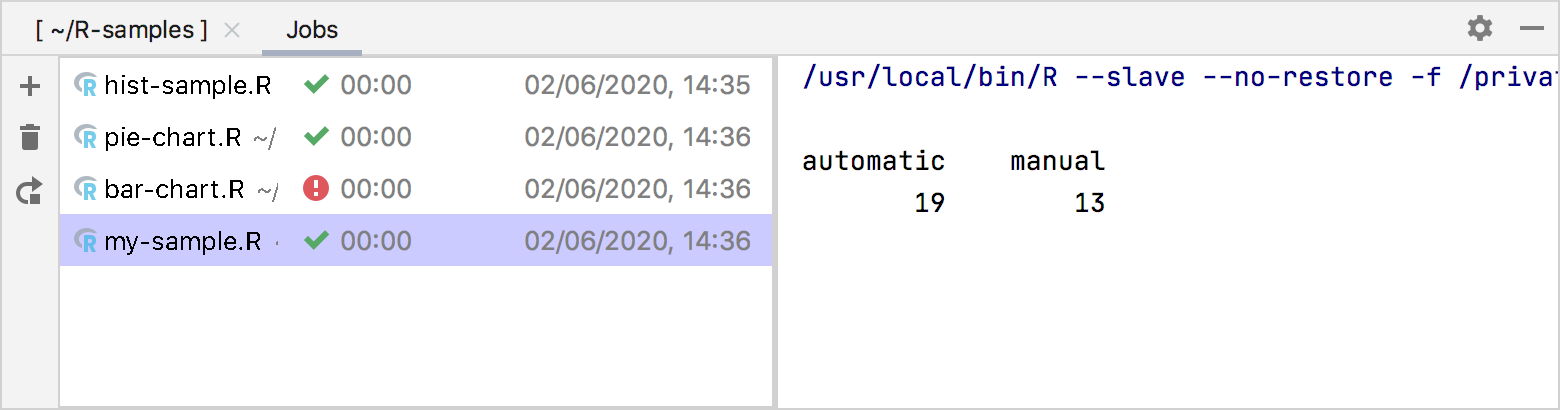
使用作业工具栏的以下图标:
物品
描述
添加新工作。
清除作业列表。
重新运行作业。
切换到R控制台的“变量”页签,查看执行结果。
结果在全球环境中结果位于单独的变量中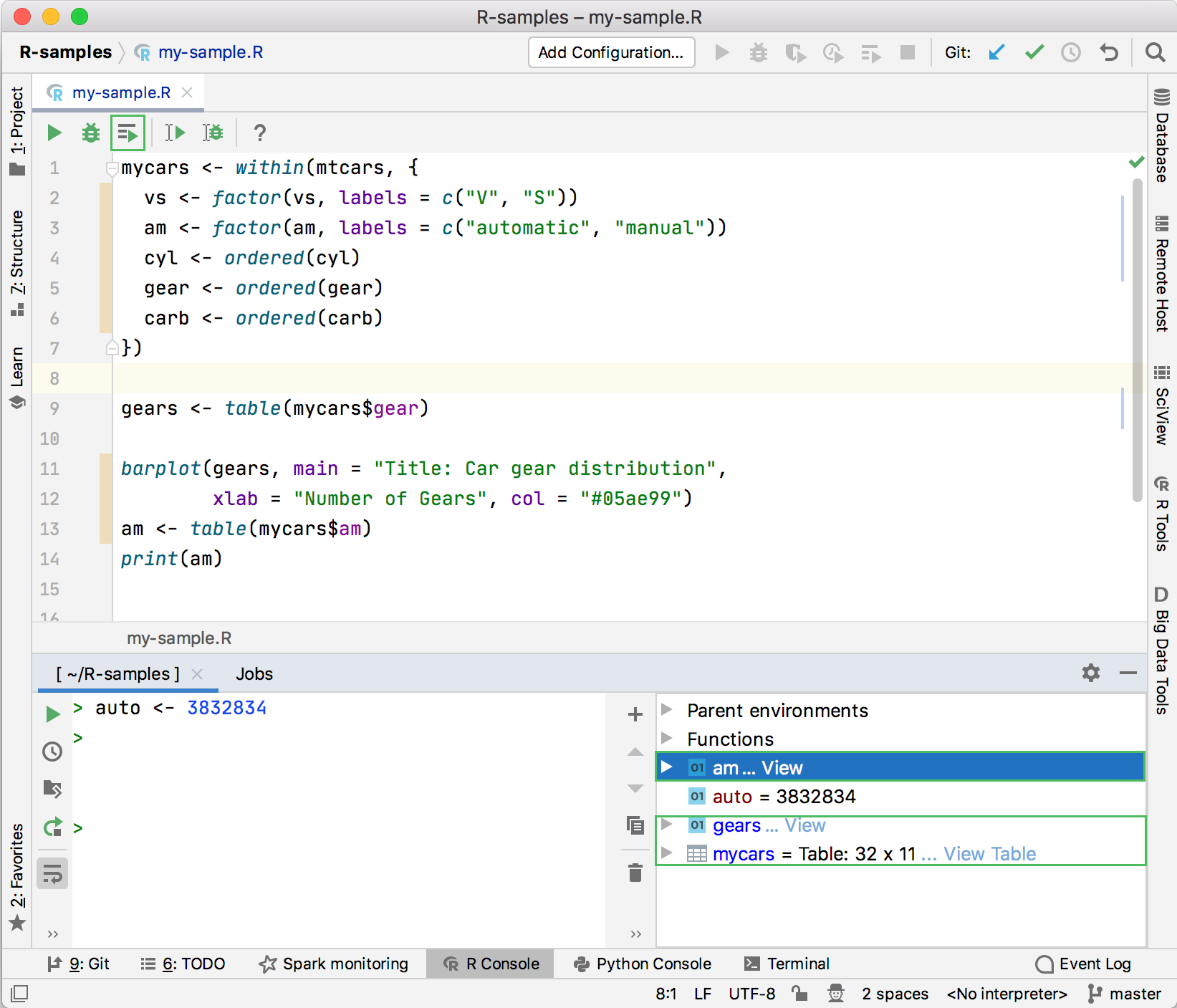
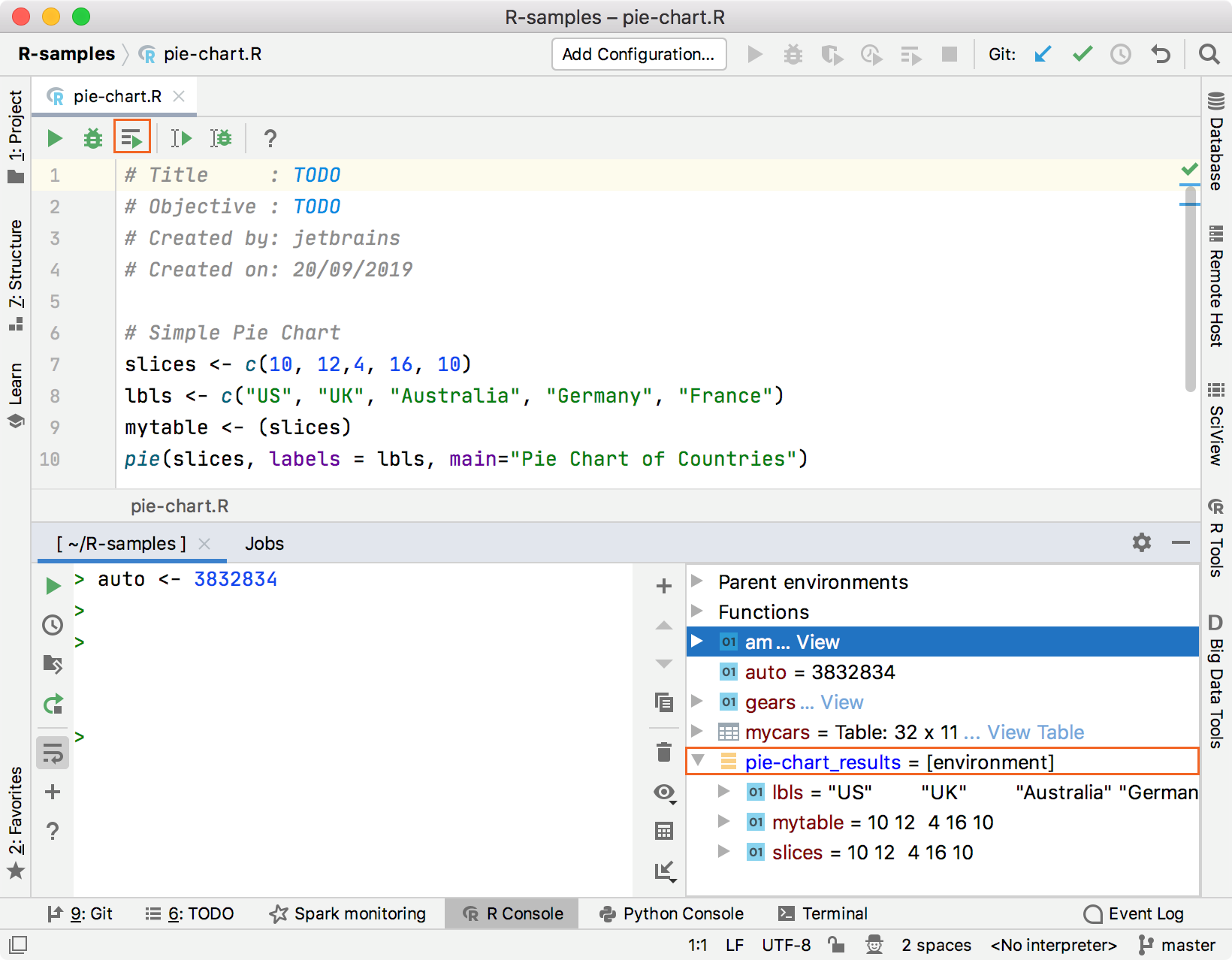
您可以调试 R 脚本以检测代码中的任何错误。
调试 R 脚本
单击R 文件工具栏
上的。
调试过程在断点处停止,您可以在“变量”窗口中预览当前结果。
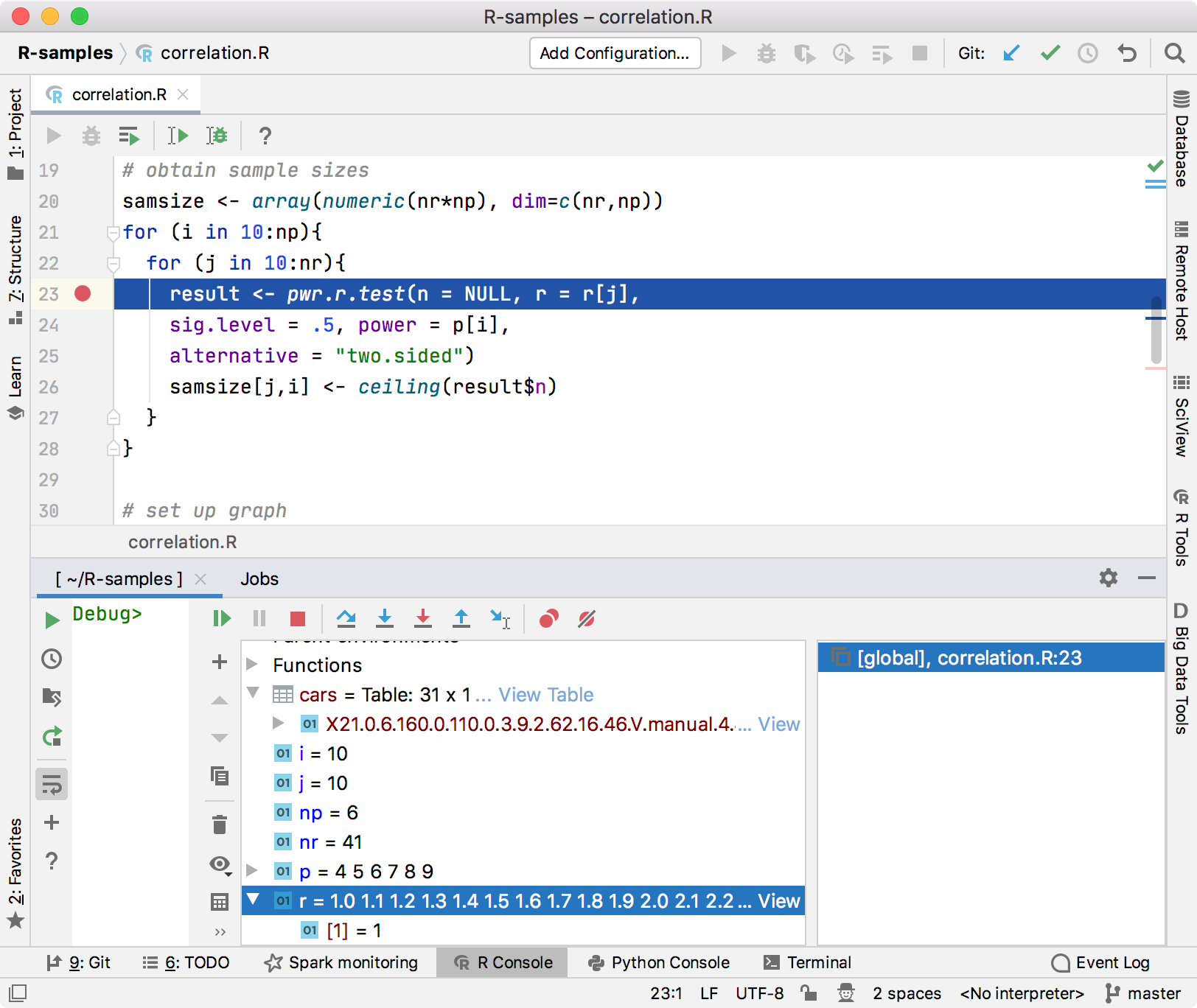
使用调试工具栏控制脚本执行:
物品
工具提示和快捷方式
描述
调试
当当前应用程序在断点处停止时,单击此按钮可恢复执行。当应用程序运行时,此按钮切换为
。
暂停程序
单击此按钮可暂停程序执行。
停止
单击此按钮可终止当前进程。
跨过F8
单击此按钮执行程序,直到当前方法或文件中的下一行,跳过当前执行点引用的方法(如果有)。如果当前行是该方法中的最后一行,则执行将跳至该方法之后立即执行的行。
步入
单击此按钮可使调试器单步执行在当前执行点调用的方法。
走出去
单击此按钮可使调试器跳出当前方法,转到紧随其后执行的行。
运行到光标处
单击此按钮可恢复程序执行并暂停,直到执行点到达编辑器中当前插入符号位置的行。不需要断点。实际上,在插入符号处为当前行设置了一个临时断点,一旦程序执行暂停,该断点就会被删除。因此,如果插入符位于已经执行过的行,则程序将恢复以进一步执行,因为无法回滚到之前的断点。当您深入了解方法序列并需要立即退出多个方法时,此操作特别有用。
如果在到达指定行之前为应执行的行设置了断点,则调试器将在第一个遇到的断点处暂停。
当您需要在特定行设置临时断点,并且程序执行不应被中断时,请使用此操作。
查看断点
单击此按钮可打开“断点”对话框,您可以在其中配置 R 断点行为。
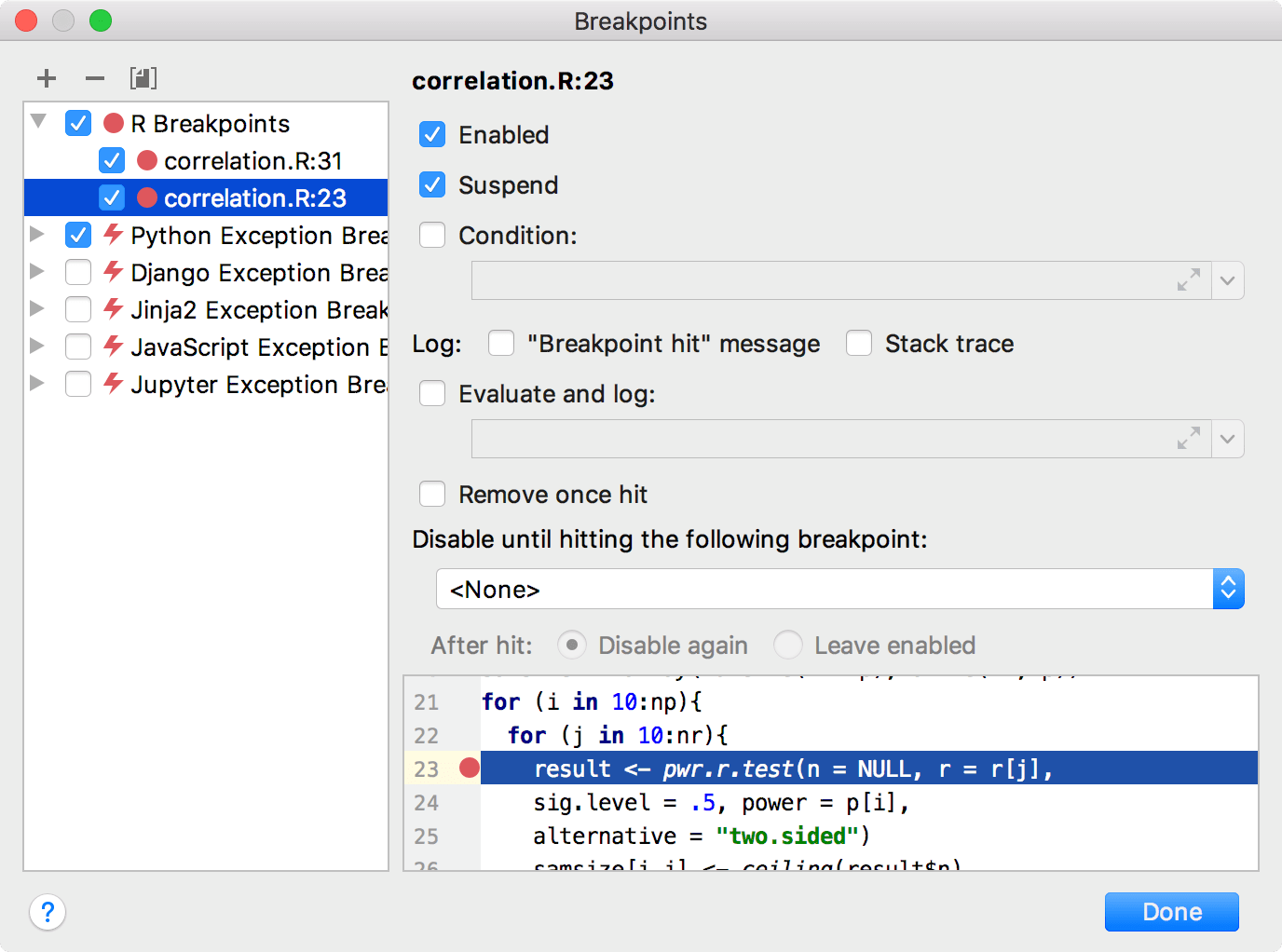
静音断点
使用此按钮切换断点状态。
当
按下调试工具窗口工具栏中的按钮时,项目中的所有断点都会静音,并且它们的图标变为灰色:
 。
。您可以暂时静音项目中的所有断点以执行程序,而无需在断点处停止。
评估表达
单击此按钮可打开“计算表达式”对话框。
要执行或调试代码片段,请选择该片段并按![]() 或
或![]() 。运行代码片段时,请注意代码依赖性。执行片段中使用的所有变量都必须初始化。
。运行代码片段时,请注意代码依赖性。执行片段中使用的所有变量都必须初始化。
使用运行/调试配置执行代码
通过运行/调试配置,您可以定义 PyCharm 执行 R 代码的方式。
执行以下操作之一:
转到“运行”| 编辑配置。
在主工具栏中,从运行/调试配置列表中选择编辑配置。
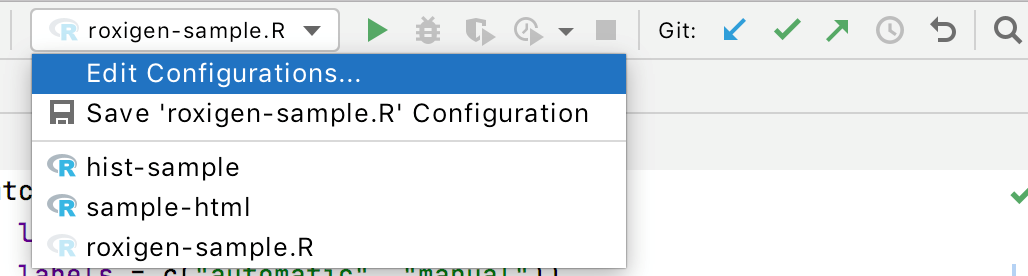
按并选择编辑配置。AltShiftF10
在“运行/调试配置”对话框中,单击窗口工具栏上的+,然后从可用运行/调试配置列表中选择 R 配置。
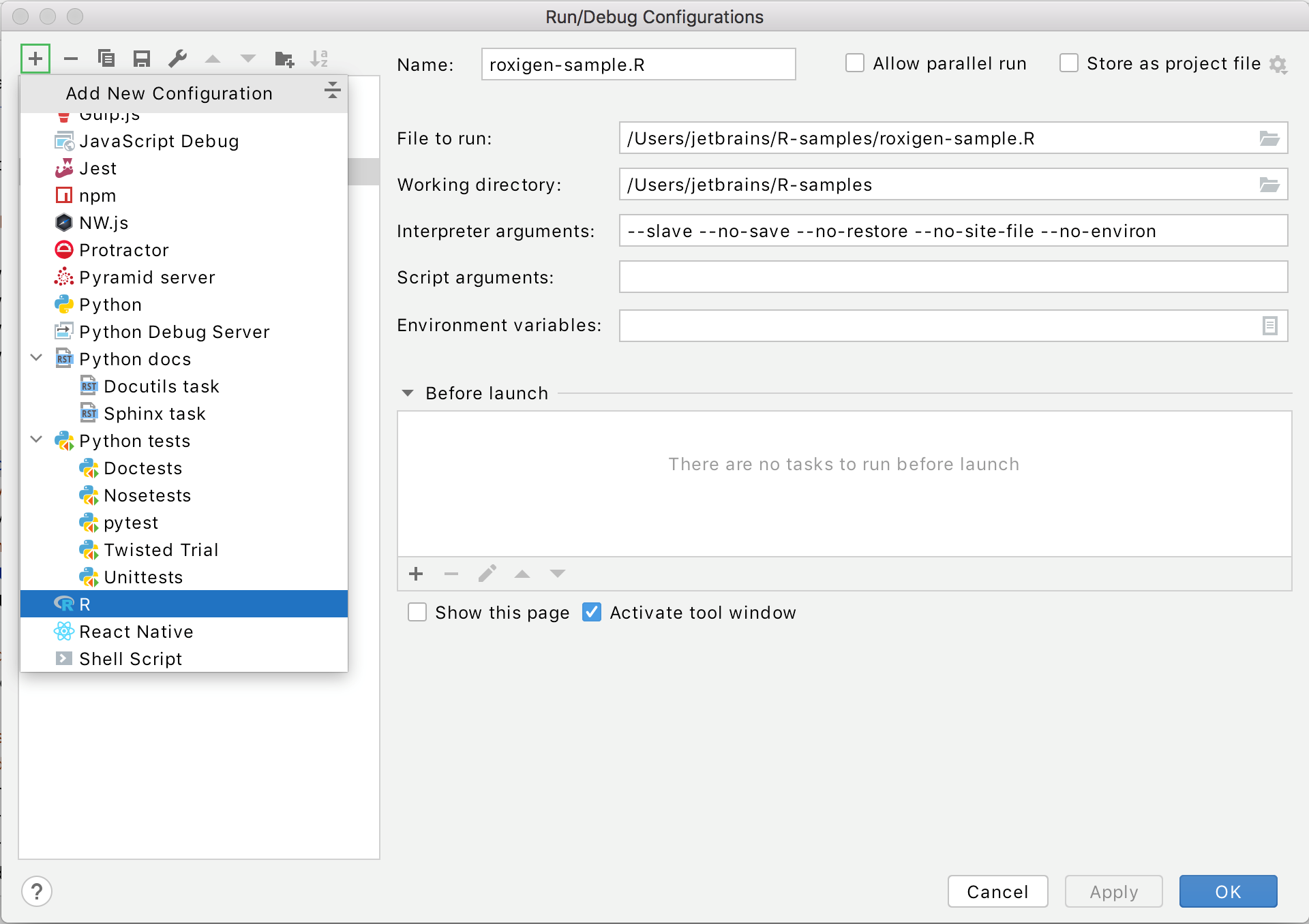
指定脚本的位置及其工作目录。您还可以定义要执行的 R 脚本的命令行参数以及 R 解释器的选项。环境变量列表包含多个用分号分隔的变量。要填写列表,请单击浏览按钮并在“环境变量”对话框中指定所需的环境变量集。
如果要在 R 脚本之前执行任何任务,请单击启动前字段附近的+并选择一个任务。例如,您可以请求在执行 Shiny 代码之前打开浏览器。
完成后,单击“确定”保存配置。现在,您可以单击
 运行它。
运行它。
您可以为脚本创建临时运行/调试配置,然后向其中添加更多参数。在编辑器中打开 R 文件,右键单击编辑器中的任意位置,然后按。AltShiftF10
PyCharm 创建临时配置,以便您可以编辑或运行它。
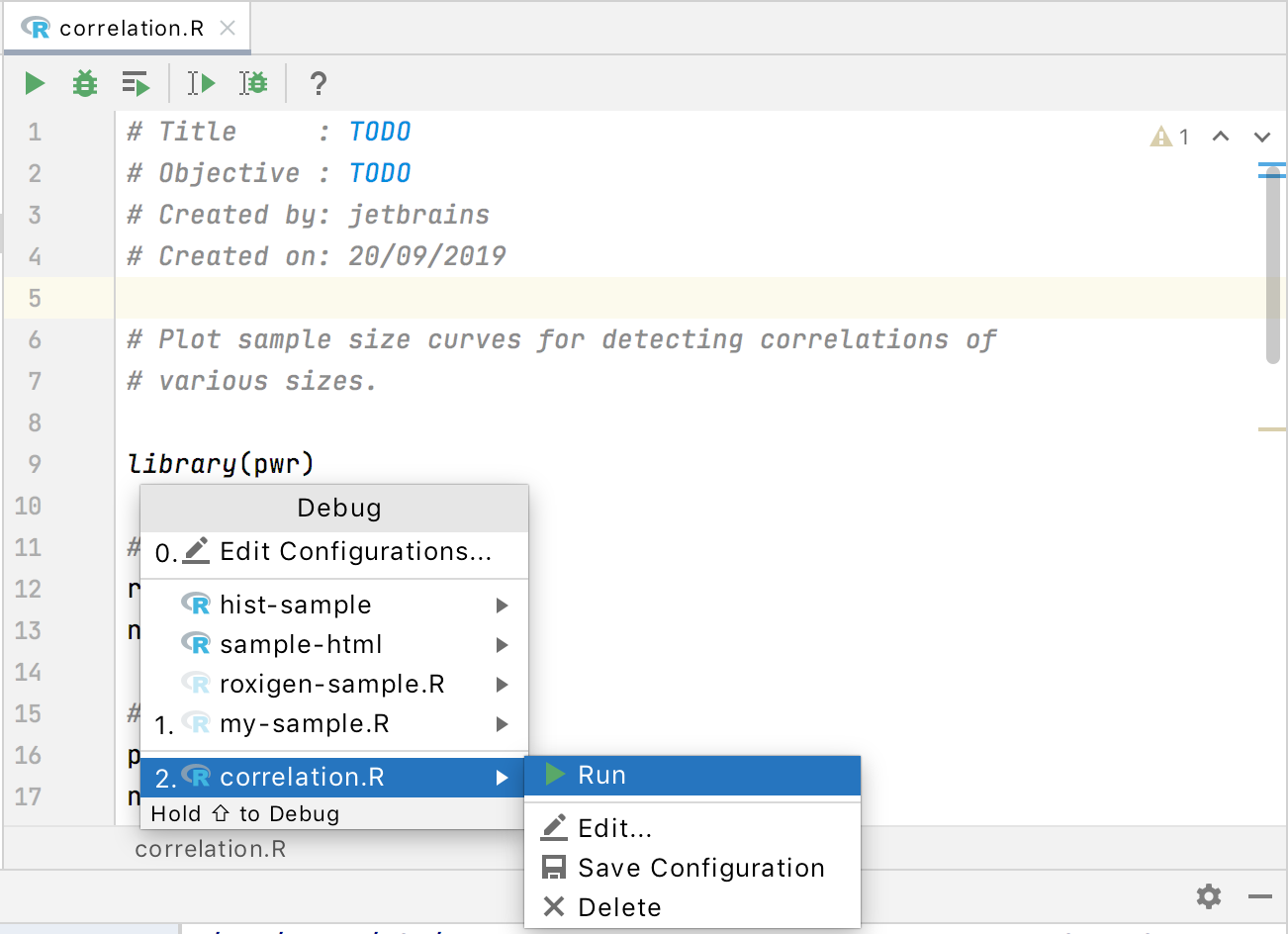
临时配置出现在已创建的配置列表中。您可以随时修改临时配置并保存它(这样它就变成永久的)。
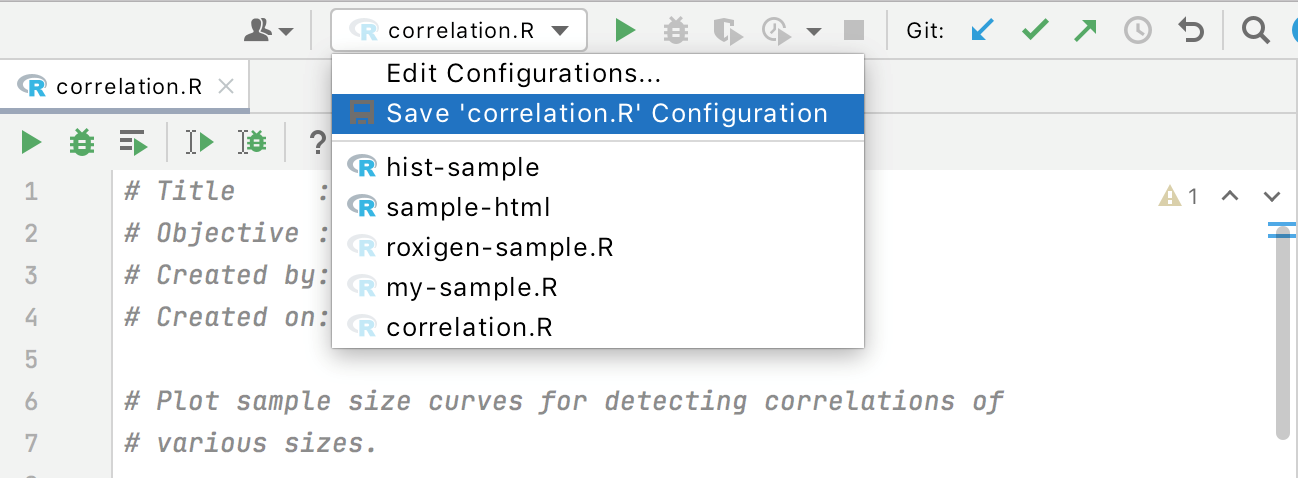
感谢您的反馈意见!